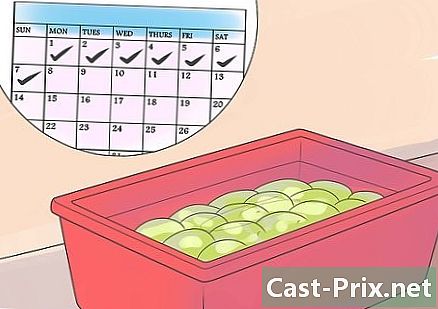Як ділитися документами Google Docs
Автор:
Robert Simon
Дата Створення:
21 Червень 2021
Дата Оновлення:
1 Липня 2024
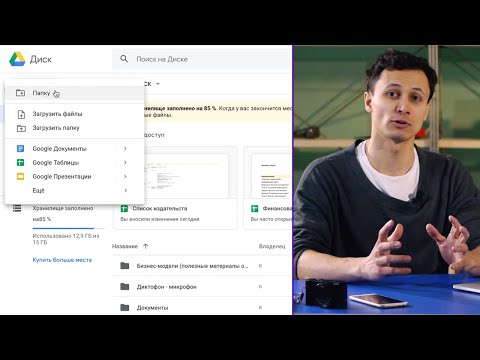
Зміст
У цій статті: Поділіться з іншими користувачами GoogleЗавантажте документ
Google Документи - це потужне електронне лікування, яке сприяє обміну документами та співпраці з іншими. У вас є широкий вибір варіантів спільного доступу, який дозволяє налаштувати конкретні дозволи для кожної людини, якій ви надаєте доступ до документів. Ви також можете поділитися своїм документом з будь-ким в Інтернеті, щоб встановити реальну співпрацю.
етапи
Спосіб 1 Поділіться з іншими користувачами Google
- Відкрийте документ, яким ви хочете поділитися. Ви можете поділитися потрібним документом на веб-сайті Google Документів (docs.google.com) або на сайті Диска Google (drive.google.com). Ваші файли будуть доступні на обох. Google Диск управляє всіма файлами вашого облікового запису Диска, а Google Документи просто підтримує документи.
- Вам потрібно буде ввійти за допомогою свого облікового запису Google, де зберігаються ваші документи.
-

Клацніть на "Поділитися" у верхньому правому куті відкритого документа. Це відкриє вікно спільного доступу.- Якщо ви використовуєте Google Диск, ви можете клацнути правою кнопкою миші файл та вибрати "Надіслати". Це неможливо в Google Документах.
-

Додайте людей, з якими ви хочете поділитися документом. Якщо одержувач не є користувачем Google Docs, у цьому випадку їм буде запропоновано створити обліковий запис, перш ніж отримати доступ до документа.- Ви можете додати нотатку перед публікацією.
-

Виберіть дозволи для кожної особи, яку ви додали. За замовчуванням одержувачі матимуть право вносити зміни. Ви можете змінити це за допомогою "Коментар" або "Відтворити".- Якщо користувач має можливість прокоментувати в цьому випадку, він може додати примітку, але не може вносити зміни. Якщо він має право на перегляд документа, то він матиме лише право відкрити документ, а тому не матиме права коментувати чи змінювати.
-

Коли ви закінчите додавати людей, натисніть "Надіслати". Електронні листи будуть надіслані всім, кого ви додали. Вони матимуть можливість натиснути на посилання в електронній пошті або можливість знайти документ у розділі «Спільне зі мною» на Google Диску.
Спосіб 2 Оприлюднити документ
-

Вирішіть, чи хочете ви оприлюднити свій документ. Бувають випадки, коли ви хочете зробити свій документ більш доступним. Ви можете надати будь-кому доступ до посилання або оприлюднити весь документ.- Ви можете обмежити кількість правок, які анонімні користувачі можуть внести в документ.
-

Відкрийте документ, яким ви хочете поділитися далі, натисніть "Поділитися" у верхній правій частині вікна. Це відкриє вікно спільного доступу. -

Клацніть на варіант «Додатково». Вікно виросте, запропонувавши вам більше варіантів. Ви також побачите посилання безпосередньо на документ. -

Натисніть "Редагувати" поруч із "Приватне", щоб визначити доступ до файлу. Перед вами буде три варіанти обміну:- Активовано - публічно - Кожен може мати доступ до документа, навіть якщо не має доступу до посилання. Пошукові системи знайдуть документ і він може з’явитися в результатах пошуку. Обліковий запис Google не запитується.
- Увімкнено - всі користувачі із посиланням - Ті, хто відвідає посилання, матимуть доступ до документа. Обліковий запис Google не запитується.
- Інваліди - конкретні люди - Це дозволяє ділитися документом із конкретними людьми (див. Попередній крок).
-

Встановіть дозволи. Якщо ви вибрали варіант "Увімкнено", ви зможете визначити рівень редагування, якого може досягти анонімний відвідувач. Якщо ви не хочете, щоб хтось вносив зміни в цьому випадку, виберіть "Відтворити" в меню "Доступ".- Оскільки ви поділитесь документом будь-кому із посиланням, ті, хто відкриє документ, увійдуть як анонімні. Ви не зможете слідкувати за змінами, внесеними в документ.
-

Визначте, хто може додати додаткових людей або хто може змінити дозволи. За замовчуванням кожен видавець може додати людей до списку редакторів, маючи змогу змінити дозвіл інших. Ви можете заблокувати документ, вибравши "Тільки власник".- Клацніть посилання "Редагувати" внизу вікна спільного доступу, щоб визначити, хто може додавати людей та змінювати дозволи.
- Тільки власник зможе повністю видалити документ.
-

Поділіться своїм посиланням Цей знаходиться у верхній частині вікна спільного доступу. Хто має посилання, отримає доступ до документа. Ви можете поділитися своїм посиланням електронною поштою, SMS, миттєвим чатом або іншими засобами спілкування.- Ви можете скористатися послугою скорочення URL-адрес, якщо вам потрібно "твітувати" посилання або полегшити доступ.

- Ви не можете ділитися документами, якими ви не володієте. Ваші дозволи встановлює оригінальний власник документа.
- Ці кроки також дійсні для інших типів файлів на Диску Google, таких як "Таблиці" та "Слайди".